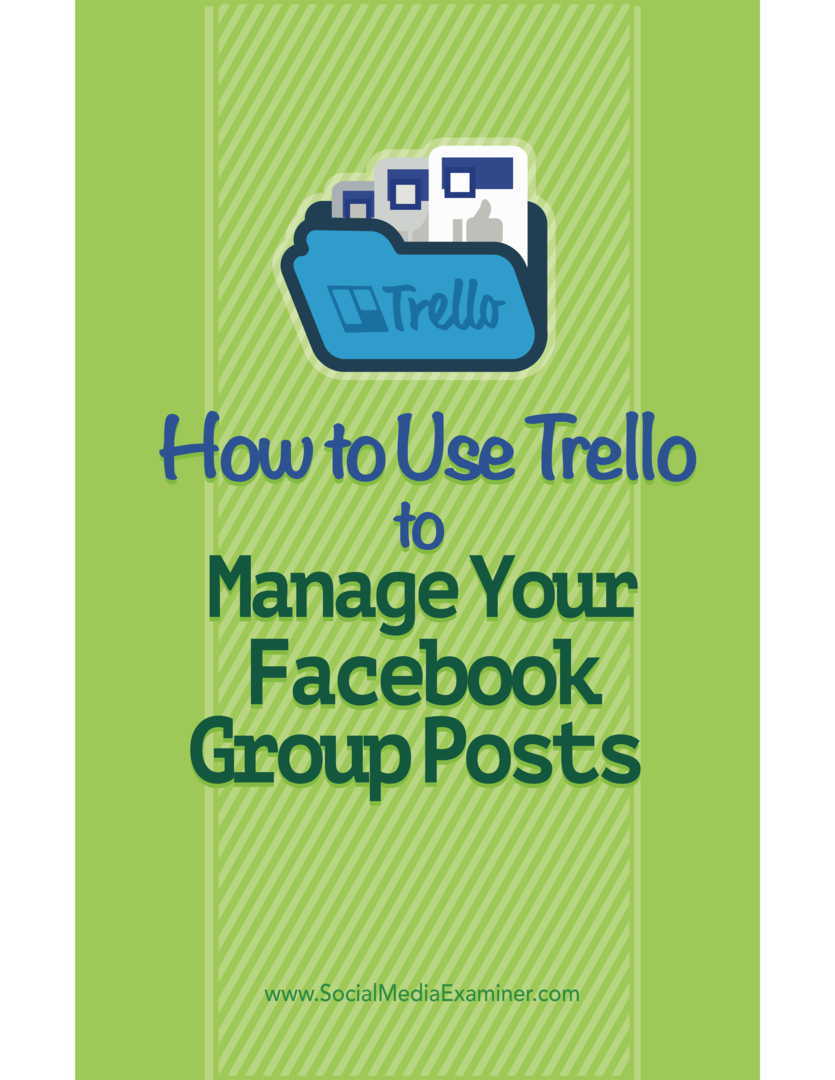Как использовать Trello для управления сообщениями в группе Facebook: Social Media Examiner
Группы в фейсбуке Facebook / / September 25, 2020
 Вы активны в группах Facebook?
Вы активны в группах Facebook?
Ищете лучший способ организовать контент, которым вы делитесь в этих группах?
Управление своим контентом в Trello позволяет вам тратить меньше времени на выяснение того, чем поделиться в группах Facebook, и больше времени на взаимодействие с другими участниками.
В этой статье вы узнайте, как использовать Trello для управления контентом, которым вы делитесь в группах Facebook.
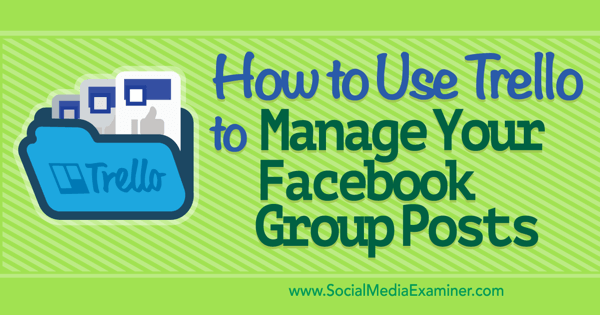
Послушайте эту статью:
Где подписаться: Подкаст Apple | Подкасты Google | Spotify | RSS
Прокрутите статью до конца, чтобы найти ссылки на важные ресурсы, упомянутые в этом выпуске.
# 1: Расставьте приоритеты и организуйте свои группы в Facebook
Независимо от того, какой инструмент вы используете, пытайтесь управлять 25 или более Группы в фейсбуке будет ошеломляющим. Хитрость в том, чтобы знать, какие группы лучше всего служат вашим целям и каким группам вы можете лучше всего служить.
Если вы планируете создать новую группу в Facebook, дайте ей 14–30-дневную пробную версию. За это время вы получите представление о типах контента, которым поделились в группе. Также обратите внимание на других участников, чтобы вы могли
# 2: Создайте доску Trello
После того, как вы приняли решение о том, какими группами вы хотите управлять в Trello, следующим шагом будет создать и назвать доску Trello (может быть, что-то вроде «Управление группами в Facebook»).
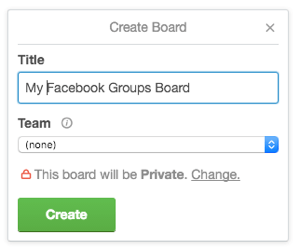
Ты захочешь Организуйте свои группы в Facebook, сделав ярлык для каждой. я предлагаю тебе используйте цветовую систему чтобы помочь вам запомнить, какими типами контента вы можете делиться в каждой группе.
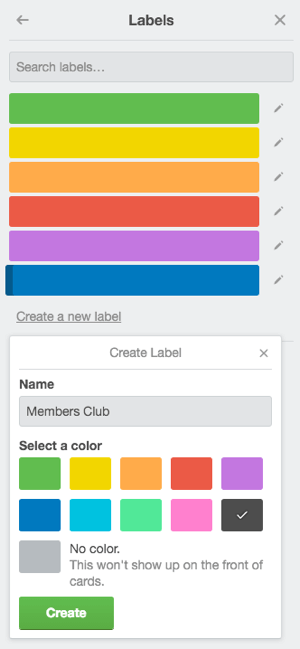
Например, у некоторых групп есть определенные правила продвижения или взаимодействия, а у других просто сфокусирован на нише. Возможно, вы могли бы использовать красные оттенки для обозначения групп, которые запрещают продвижение, а зеленые оттенки - для обозначения групп, которые разрешают продвижение. Независимо от того, какую систему вы выберете, будет легче понять, какой уклон вы хотите придать своему контенту, если вы сразу будете знать, где вы делитесь им.
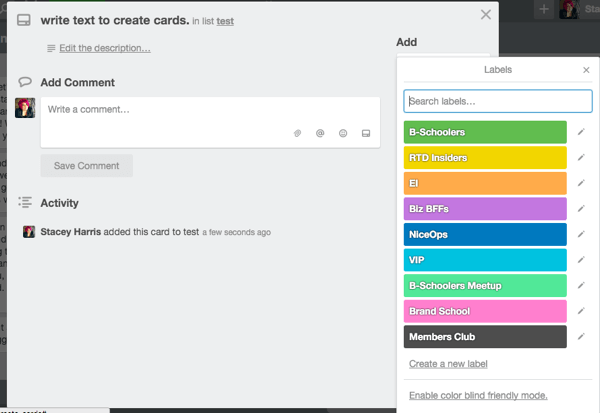
Использование этих этикеток также чтобы было легче увидеть, где вы делились фрагментом контента в прошлом. Это очень поможет вам избегайте дублирования контента в одной группе, и убедитесь, что вы случайно не скопируете и не вставите одно и то же содержание без изменений в несколько разных групп.
# 3: Составьте списки тем для вашего контента
Теперь пора добавить список для каждого типа контента, которым вы будете делиться в своих группах. позже, на шаге 4, вы добавите карточки для определенных фрагментов контента.
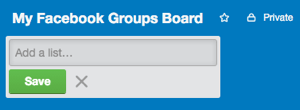
Например, вы можете создавать списки для продвижения сайта членства, подкаста, бесплатных подарков, которые вы предлагаете, и вебинаров, которые вы проводите. Вам также следует есть списки вопросов и ответов, подсказок и уловок, вдохновения и забавных не по теме. Я даже веду колонку для представлений с несколькими вариантами, которые я могу использовать (и при необходимости настраивать), когда присоединяюсь к новым группам.
Получите онлайн-тренинг по маркетингу YouTube!

Хотите повысить свою вовлеченность и продажи с помощью YouTube? Затем присоединяйтесь к самому большому и лучшему собранию экспертов по маркетингу YouTube, которые делятся своими проверенными стратегиями. Вы получите пошаговые инструкции, посвященные Стратегия YouTube, создание видео и реклама на YouTube. Станьте героем маркетинга YouTube для своей компании и клиентов, реализуя стратегии, которые приносят проверенные результаты. Это интерактивное обучающее мероприятие от ваших друзей из Social Media Examiner.
ПОДРОБНЕЕ НАЖМИТЕ ЗДЕСЬ - ПРОДАЖА ЗАКАНЧИВАЕТСЯ 22 СЕНТЯБРЯ!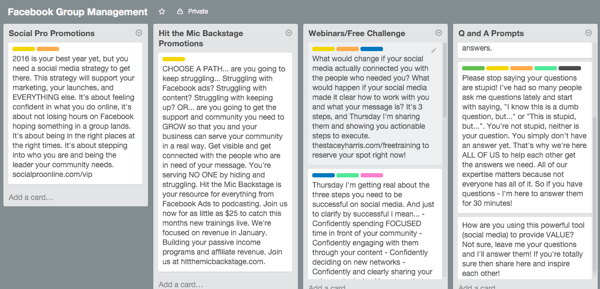
Создайте столько списков, сколько вам нужно, и убедитесь, что каждая тема контента имеет свой собственный список на вашей доске Trello.
# 4: Заполните свои списки заранее написанными сообщениями
Потратьте время на создание текста от 8 до 10 сообщений для каждого из ваших списков контента.. Этот шаг занимает больше всего времени, но выполнение работы заранее означает, что у вас будет больше времени для занятий в группах позже.
Помните, что вы, вероятно, поделитесь каждой из этих публикаций в нескольких группах Facebook в разные дни и в разное время, поэтому не беспокойтесь, если они звучат одинаково. Отличный способ найти вдохновение для этих открыток - это посмотрите на свой прошлый контент в блоге а также создавать посты в Facebook вокруг этого контента. Используйте некоторые из ваших сообщений, чтобы обратная ссылка к этому контенту в вашем блоге, но в других просто предоставьте ценность советом из исходного сообщения в блоге.
Вы также захотите изображений или графика под рукой, чтобы вы могли легко прикрепить их к соответствующей карточке. Когда ты подготовьте всю свою копию и графику, Сейчас самое время заполните каждый список карточками ваших сообщений.
Начните с первого списка и нажмите ссылку Добавить карту внизу списка..
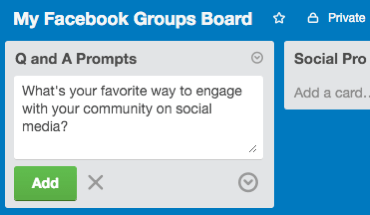
Назовите карточку с полной копией сообщения чтобы вы могли точно видеть, какие сообщения доступны в каждом списке. Когда вы добавили заголовок, нажмите зеленую кнопку Добавить.
Если вы предпочитаете более понятный макет, позволяющий видеть больше карточек за один раз, вы можете присвоить карточке название и добавить полный текст сообщения в описание карточки.
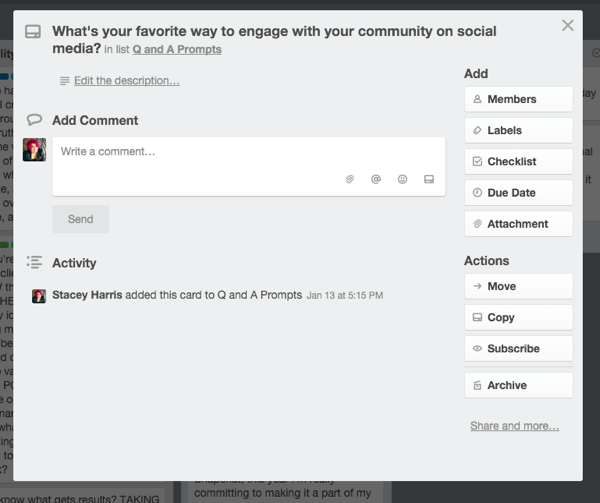
На этом этапе вы также добавляете любые изображения, которые хотите использовать. Нажмите на созданную вами карту а также используйте значок скрепки в поле для комментариев, чтобы загрузить любые фотографии, которые идут с публикацией. Когда вам нужно опубликовать контент, вы можете просто загрузить изображения из Trello.
Как и ты использовать каждый пост в группе Facebook, обязательно приклейте этикетку для этой группы к карточке. Теперь вы сразу узнаете, что где разместили!
Со временем тебе захочется заходите в свою доску Trello один раз в месяц для обслуживания. Если вы присоединились к новой группе, добавьте для нее ярлык. Также уделите время обновлять существующие карточки и добавлять новые карточки (или списки) по мере необходимости. Это ежемесячное обновление позволяет вам регулярно обновляйте новый контент, чтобы сообщения в вашей группе не выглядели устаревшими.
Вывод
В социальных сетях мне больше всего нравится то, что они позволяют нам общаться с людьми со всего мира. Эта связь усиливается, когда вы общаетесь с людьми в целевых группах Facebook.
По мере того как количество групп, в которые вы вступаете, растет, управление тем, что вы публикуете, в какой группе может показаться сложным. Организуя свой контент в Trello, вы можете держать его организованным и готовым к публикации в любой момент.
Тогда вы сможете больше времени уделять управлению своими отношениями, а не своим контентом.
Как вы думаете? Сэкономит ли ваше время организация вашего контента в Trello? Есть ли у вас другие предложения? Поделитесь своими мыслями и предложениями в комментариях ниже.